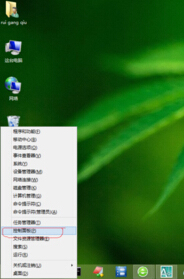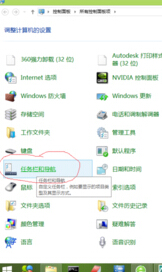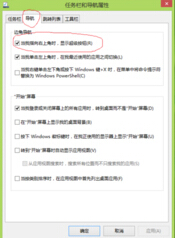win8右边栏怎么关闭|win8如何取消右边栏
发布时间:2018-10-21 12:14:19 浏览数: 小编:yuangao
Win8系统较前代有较大的改变,比如去掉了开始菜单,却在右侧新增了一个侧边栏,虽然这在一定程度上可以方便我们操作,但这也因人而异。许多用户表示并不好用,很不习惯,想着能不能把它关闭,其实是可以的,一个功能设计出来就是为了更好地服务用户,既然用户不喜欢,当然可以关闭它,下面我们来看看怎么关闭它。
⑴ 首先我们用快捷键Win+X选P打开控制面板;
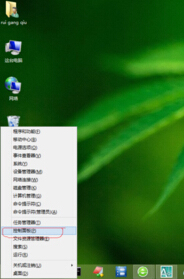
⑵ 接着选择控制面板中的“任务栏和导航栏;
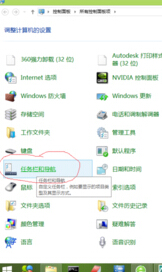
⑶ 在“任务栏和导航栏”的界面中选择“导航”,然后找到“边角导航”;
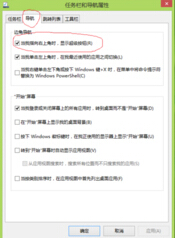
⑷ 在边角导航的设置中,我们去掉“当我指向右上角时,显示超级按钮”的勾选。确定之后我们就关闭了Win8.1中的右侧菜单。

以上就是win8系统关闭系统右侧边栏的步骤,如果你并不喜欢这一功能,那么你可以依据这些步骤将它取消,希望这篇文章可以帮到你。
⑴ 首先我们用快捷键Win+X选P打开控制面板;